Pre-Launch-WordPress-Checkliste: 12 Geschwindigkeits- und Sicherheitstipps (+ 3 UX-Tipps)
Veröffentlicht: 2024-11-29Sind Sie bereit, mit Ihrer Website online zu gehen und sie endlich der Öffentlichkeit zugänglich zu machen? Schauen Sie sich vorher unsere Pre-Launch-Checkliste für WordPress zum Thema Geschwindigkeit und Sicherheit an! Nach Wochen – oder sogar Monaten – harter Arbeit ist es verlockend, sofort eine neue Website zu starten, aber ein paar letzte Vorsichtsmaßnahmen können den entscheidenden Unterschied machen.
In diesem Artikel erfahren Sie:
- Die wichtigsten Leistungstipps, um sicherzustellen, dass Ihre Website schnell lädt und die Benutzer beschäftigt.
- Die wesentlichen Sicherheitspraktiken zum Schutz Ihrer Website und Benutzerdaten.
- Als Bonus die drei wichtigsten Checks zur User Experience vor dem endgültigen Launch.
Befolgen Sie unsere 12 Tipps, um Ihre WordPress-Site sicher zu starten!
12 Best Practices für Geschwindigkeit und Leistung vor dem Start Ihrer WordPress-Site
Bevor Sie auf „Veröffentlichen“ klicken, müssen noch einige wichtige Schritte ausgeführt werden. Unsere Checkliste gibt Ihnen die wichtigsten Leistungs- und Sicherheitstipps, um sicherzustellen, dass Ihre WordPress-Site schnell, sicher und startbereit ist.
1. Testen Sie die Leistung Ihrer Website
Der erste Schritt besteht darin, die aktuelle Leistung Ihrer Staging-Site zu testen, um zu verstehen, wie Ihre Site funktioniert. Warum? Denn die Seitengeschwindigkeit wirkt sich auf das Benutzererlebnis und Ihre Konversionsraten aus. Laut einer Studie von Portent aus dem Jahr 2023 hat die Ladegeschwindigkeit einer Website einen erheblichen Einfluss auf den Umsatz:
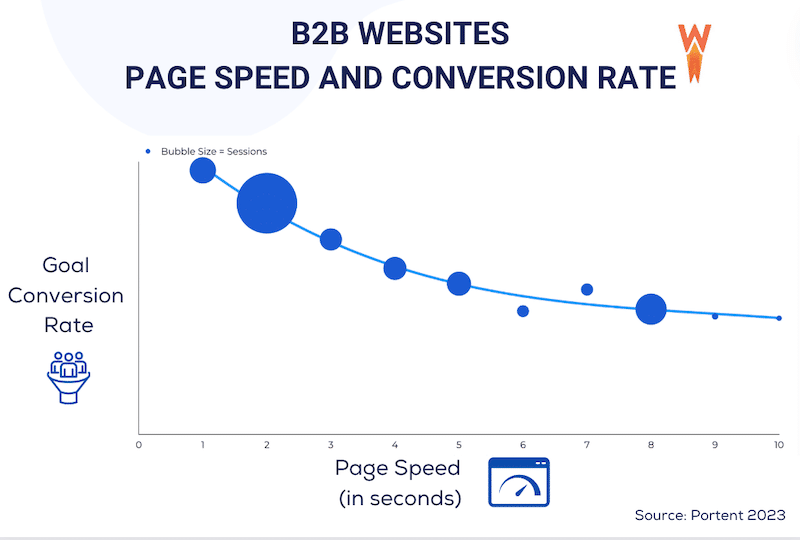
Um die Leistung und das allgemeine Benutzererlebnis vor dem Start Ihrer Website zu bewerten, können Sie Google PageSpeed Insights verwenden, ein Leistungstesttool, das die Geschwindigkeit Ihrer Website und die Leistung wichtiger Kennzahlen, einschließlich der Core Web Vitals, misst.
Basierend auf der Geschwindigkeit Ihrer Website teilt PageSpeed Insights einen globalen Leistungswert und spezifische Noten für jede der fünf analysierten Metriken mit. Ein grüner Wert weist auf eine gute Leistung hin, orange deutet auf Verbesserungspotenzial hin und rot hebt kritische Probleme hervor.
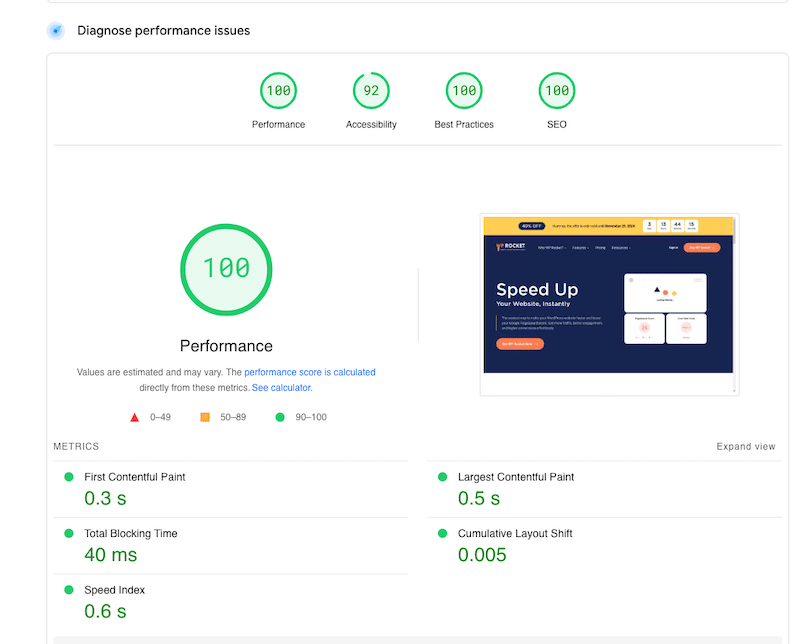
Zusätzlich zur Gesamtpunktzahl und den Leistungskennzahlen umfasst der Test eine vollständige Leistungsprüfung. Sie finden einen Diagnosebereich, der Ihnen hilft, die Hauptprobleme zu identifizieren und umsetzbare Empfehlungen zur Behebung des Problems zu geben, was zu einer besseren Bewertung führt.
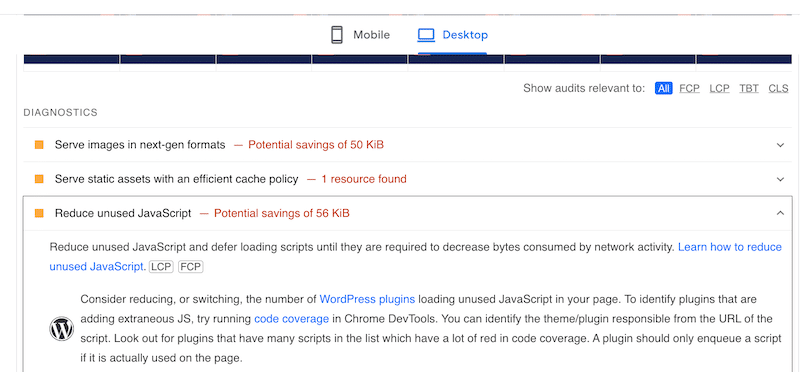
Best Practices und Aktionsplan:
Faustregel: Stellen Sie sicher, dass die Ladezeit Ihrer Seite 3 Sekunden oder weniger beträgt.
Führen Sie die folgenden Schritte aus, um einen Leistungstest Ihrer WordPress-Site durchzuführen:
- Öffnen Sie ein Inkognito-Chrome-Fenster.
- Gehen Sie zu einem Leistungstool wie GTmetrix oder PageSpeed Insights und fügen Sie Ihre URL hinzu, um die Prüfung zu starten.
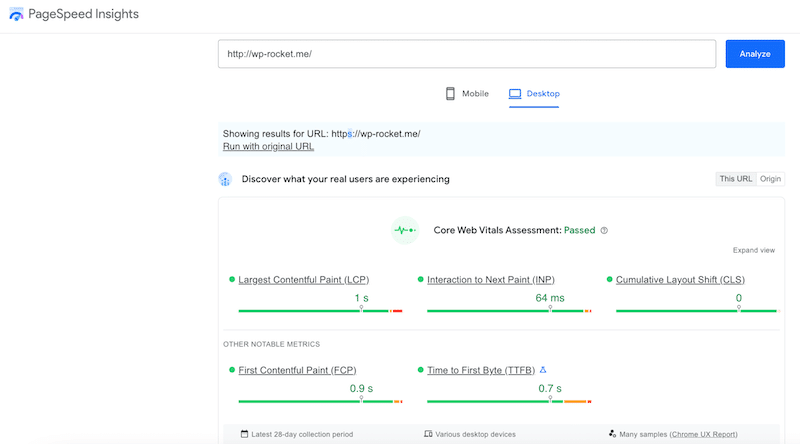
- Lesen Sie die Leistungsergebnisse mit den Metrikbewertungen und scrollen Sie dann nach unten zu den Audits.
- Wenden Sie die Empfehlungen an, um die Leistung zu steigern.
- Testen Sie noch einmal, ob die technischen Verbesserungen funktioniert haben.
️ Beste Werkzeuge:
Nutzen Sie beide Performance-Tools, GTmetrix und PageSpeed Insights. Sie geben Ihnen ähnliche Einblicke mit einer Liste von Empfehlungen, die Sie befolgen sollten, aber GTMetrix berechnet auch die Seitenladezeit in Sekunden, die Gesamtseitengröße und die Anzahl der HTTP-Anfragen.
2. Stellen Sie sicher, dass Ihre Website responsive ist
Bevor Sie online gehen, prüfen Sie, ob Ihre Website auf Mobilgeräten, Tablets und Desktop-Geräten gut angezeigt wird. Laut StatCounter gibt es mehr mobile Benutzer als Desktop- oder Tablet-Benutzer. Beispielsweise griffen im Oktober 2024 etwa 60 % der Nutzer über das Smartphone auf das Internet zu, verglichen mit weniger als 42 % über den Desktop.
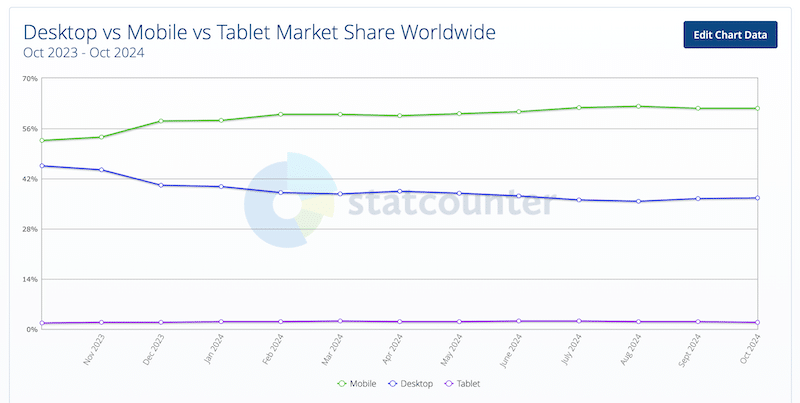
Aufgrund der wachsenden Zahl mobiler Nutzer weltweit müssen Sie sich darauf konzentrieren, auf allen Geräten ein positives Benutzererlebnis zu bieten. Die Responsive-Design-Strategie wirkt sich auch positiv auf die Leistung Ihrer Website aus. Eine responsive Website lädt schneller, da sie sich an das Gerät des Benutzers anpasst, indem sie optimierte Layouts und Ressourcen bereitstellt, z. B. kleinere Bilder für Mobilgeräte oder vereinfachtes CSS und JavaScript.
| Hinweis: Eine responsive Website reduziert die übertragene Datenmenge, was zu einem schnelleren Laden und einer besseren Leistung auf allen Geräten führt. |
Best Practices und Aktionsplan:
- Wählen Sie ein WordPress-Theme oder einen Seitenersteller, der ausdrücklich als mobilfreundlich oder responsiv gekennzeichnet ist.
- Testen Sie Ihre URL auf mehreren Geräten, um sicherzustellen, dass Ihre Website auf Smartphones, Tablets und Desktops gut aussieht.
- Verwenden Sie gestalterisch Prozentsätze oder flexible Raster.
- Entscheiden Sie sich für zusammenklappbare Menüs oder Hamburger-Menüs für eine einfachere Navigation auf Mobilgeräten.
️ Beste Tools und Plugins:
Sie können das kostenlose Responsive-Testtool, BrowserStack oder die Responsive Design Checker-Tools verwenden, um zu sehen, wie Ihre Website auf Mobilgeräten und Tablets angezeigt wird.
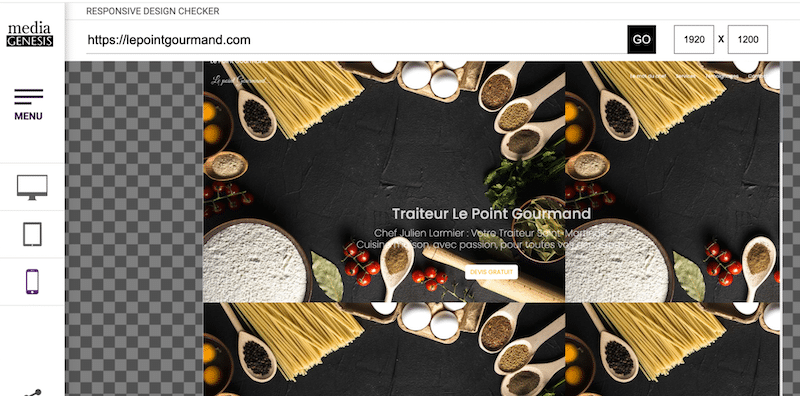
| Tipp: Messen Sie die Geschwindigkeit immer sowohl auf dem Desktop als auch auf dem Mobilgerät. Sehen Sie sich unseren Leitfaden an, der erklärt, wie Sie die mobile Leistung testen (einschließlich der besten Tools zum Leistungstest). |
3. Implementieren Sie Caching und GZIP-Komprimierung
Caching und GZIP-Komprimierung sind ein Muss auf Ihrer WordPress-Geschwindigkeits-Checkliste, da sie Ihre Leistung verbessern.
Stellen Sie sich Caching als das Speichern einer Kopie der Seiten Ihrer Website vor. Anstatt bei jedem Besuch alles von Grund auf neu zu laden, kann Ihre Website schnell die gespeicherte Version anzeigen, was Zeit spart und die Serverlast reduziert.
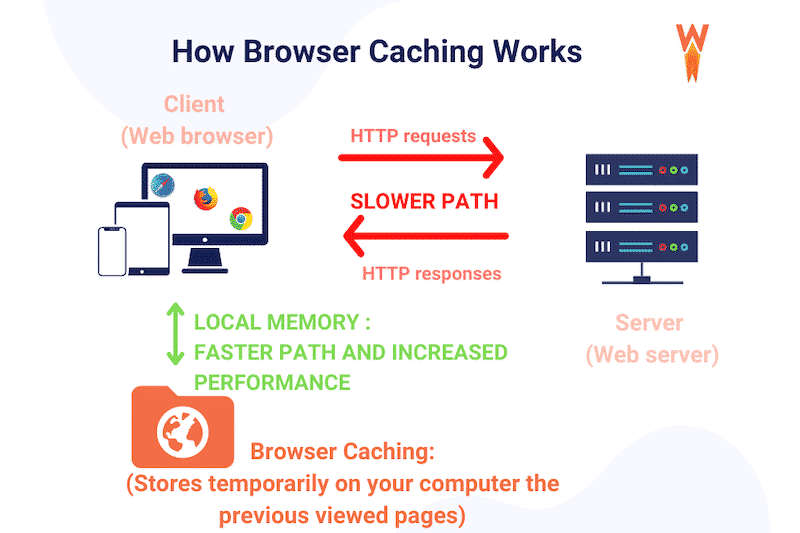
GZIP funktioniert wie das Zippen von Dateien auf Ihrem Computer. Es komprimiert den Code Ihrer Website (HTML, CSS, JavaScript), bevor es ihn an die Browser der Besucher sendet. Da die gesamte Codedatei kleiner ist, wird der Inhalt viel schneller geladen und auf dem Bildschirm des Benutzers gerendert.
Best Practices und Aktionsplan:
- Fragen Sie Ihren Hosting-Anbieter, ob er Caching und GZIP anbietet.
- Die Implementierung eines Caches für eine WordPress-Site ohne Plugin umfasst zwei Hauptschritte.
- Aktivieren Sie zunächst das Browser-Caching, indem Sie der .htaccess-Datei bestimmte Regeln hinzufügen.
- Zweitens implementieren Sie serverseitiges Caching mit PHP. Dazu müssen Sie ein Cache-Verzeichnis erstellen, die Dateien header.php und footer.php des Themes ändern und zwischengespeicherte Inhalte mit benutzerdefiniertem Code verwalten.
- Wenn Ihnen das Codieren unangenehm ist oder Sie Zeit sparen möchten, installieren Sie ein WordPress-Plugin, das Caching und GZIP automatisch implementiert.
- Stellen Sie sicher, dass GZIP mit Tools wie dem GZIP-Komprimierungstest funktioniert, um sicherzustellen, dass es aktiviert ist.
️ Beste Tools und Plugins:
- Das WP Rocket-Plugin wendet automatisch Caching und GZIP-Komprimierung an, sobald es aktiviert wird, und deckt damit etwa 80 % der Best Practices für die Leistung sofort ab. Dies macht es zum einfachsten Weg, Caching und GZIP-Komprimierung auf Ihrer WordPress-Site zu implementieren und die Geschwindigkeit Ihrer Site mit minimalem Aufwand Ihrerseits zu steigern.
- Die WordPress-GZIP-Komprimierung wendet die GZIP-Komprimierung bei der Installation an.
4. Optimieren Sie Ihren Code (JavaScript und CSS)
Die Optimierung Ihres JavaScripts und CSS kann Ihre Website beschleunigen, da dadurch die vom Browser zum Rendern des endgültigen Inhalts verarbeiteten Daten reduziert werden. Die Codeoptimierung erfolgt mit Techniken wie der Minimierung, dem Entfernen unnötigen Codes oder dem Verzögern und Aufschieben der Ausführung von JavaScript. Lassen Sie uns die einzelnen Optimierungstechniken durchgehen, damit Sie sie schnell auf Ihrer Website implementieren können.
- Minimierung bedeutet, unnötige Leerzeichen, Kommentare und überflüssige Skripte zu eliminieren, wodurch Dateien kleiner werden und schneller auf dem Bildschirm Ihres Besuchers geladen werden können.
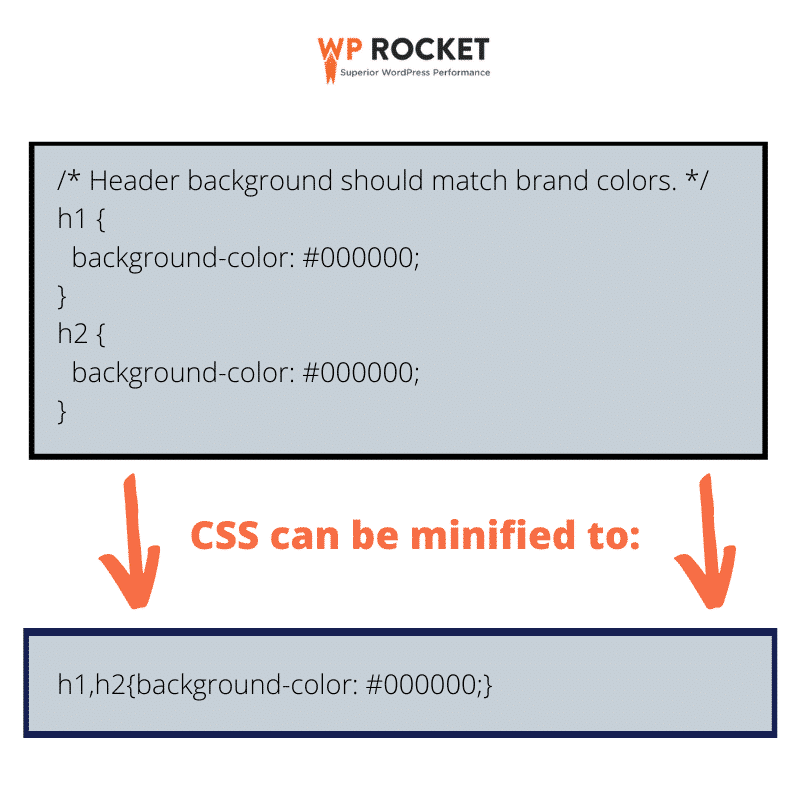
- Durch das Entfernen nicht verwendeter CSS werden Webseiten leichter und schneller geladen, da nur die erforderlichen Stilinformationen beibehalten werden.
- Durch das Verzögern und Aufschieben der Ausführung von JS wird sichergestellt, dass die kritischen Inhalte zuerst geladen werden, was die wahrgenommene Ladezeit für Benutzer verbessert. Wenn Sie beispielsweise ein Chat-Plugin installieren, sehen Besucher zuerst den wichtigsten Inhalt Ihrer Seite und der Chat wird anschließend geladen.
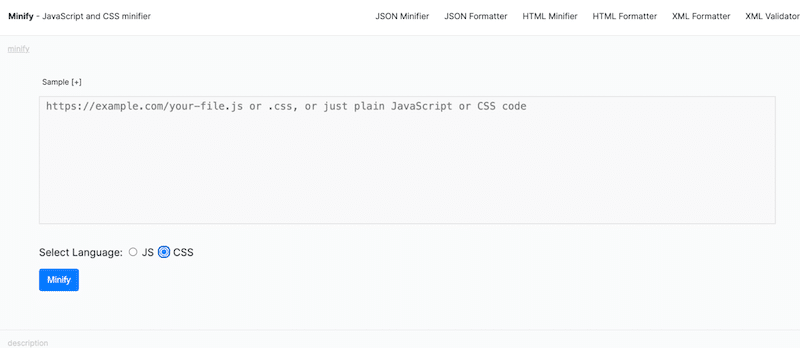
Best Practices und Aktionsplan:
- Sichern Sie immer Ihre WordPress-Site, bevor Sie Änderungen an Ihrem Code vornehmen, damit Sie eine frühere Version wiederherstellen können, falls etwas schief geht.
- Reduzieren Sie CSS und JavaScript und entfernen Sie unnötige Leerzeichen und Kommentare.
- Entfernen Sie den gesamten nicht verwendeten CSS-Code, um die Dateigröße zu reduzieren.
- Verzögern Sie die JavaScript-Ausführung bis zur Benutzerinteraktion, priorisieren Sie wichtige Inhalte und verbessern Sie die anfängliche Seitenladegeschwindigkeit.
- Verzögern Sie unkritisches JavaScript, das geladen wird, nachdem der Hauptinhalt gerendert wurde, damit Benutzer die Seite schneller sehen und mit ihr interagieren können.
- Überprüfen Sie auf PageSpeed Insights, ob Ihre Codeoptimierungsmaßnahmen funktionieren und sich im Abschnitt „Prüfungen bestanden“ befinden.
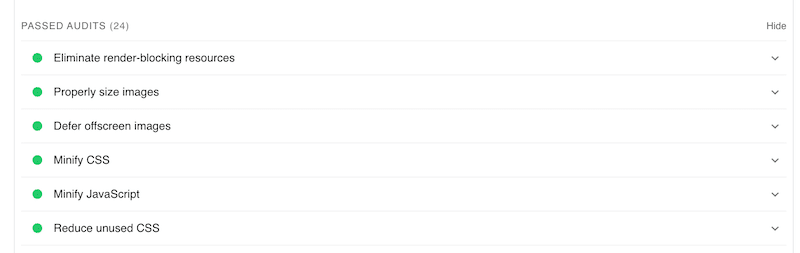
️ Beste Tools und Plugins:
- Manuell : Sie können Ihren Code minimieren, indem Sie Dateien direkt bearbeiten und sie dann erneut auf Ihre Website hochladen. Um Sie bei diesem Prozess zu unterstützen, können Sie ein Tool wie Minifier verwenden . Diese Methode erfordert technische Kenntnisse und kann zeitaufwändig sein.
- Verwendung eines Plugins : Installieren Sie ein Plugin wie WP Rocket, um den Prozess zu automatisieren. Es kümmert sich um die Minimierung, entfernt ungenutztes CSS und verzögert und verschiebt JavaScript.
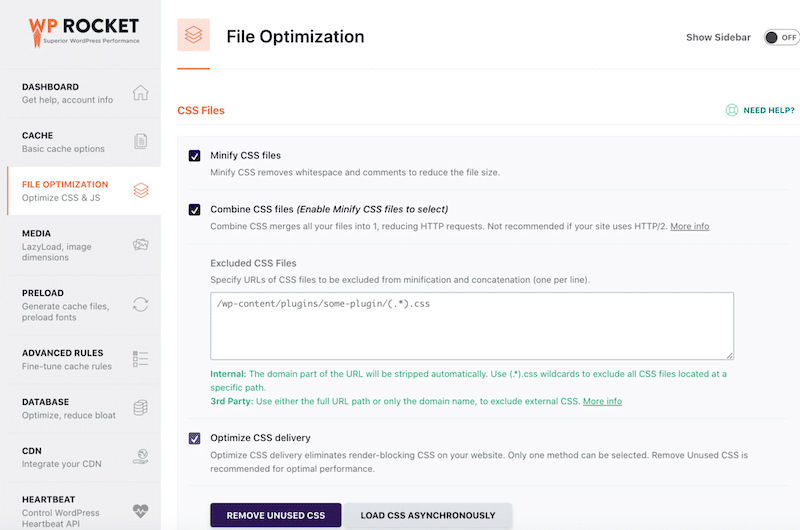
5. Bilder optimieren und komprimieren
Die Optimierung von Bildern ist eine der effektivsten Techniken, um eine schnellere Website zu erstellen. Bilder tragen oft am meisten zu langsamen Websites bei und machen mehr als 50 % der Inhaltsgröße einer Webseite aus (Quelle: HTTP Archive).
Die Bildoptimierung basiert auf drei Haupttechniken: Komprimierung, Verwendung des richtigen Formats und Anwendung von Lazy Loading. Lassen Sie uns jeden davon im nächsten Best-Practice-Abschnitt durchgehen.
Best Practices und Aktionsplan (basierend auf PageSpeed-Audits):
- Komprimieren Sie Ihre Bilder, um die Dateigröße ohne Qualitätseinbußen zu reduzieren.
Passendes PageSpeed-Audit: „Bilder effizient kodieren.“

- Konvertieren Sie alle Ihre Bilder in Formate der nächsten Generation wie WebP oder AVIF. Im Vergleich zu JPEG oder PNG sind diese neuen Formate besser für das Web geeignet; Sie bieten überlegene Komprimierungsgrade bei ähnlicher visueller Qualität.
Passendes PageSpeed-Audit: „Bilder in einem Format der nächsten Generation bereitstellen.“


- Aktivieren Sie Lazy Loading, d. h. das Laden von Bildern nur, wenn Benutzer nach unten scrollen, wodurch die anfängliche Ladezeit der Seite verkürzt wird.
Passende PageSpeed-Prüfung: „Offscreen-Bilder zurückstellen.“

️ Beste Tools und Plugins:
- Das WP Rocket-Plugin bietet die Option zum aktiven Lazy Loading für Bilder, Videos und Iframes.
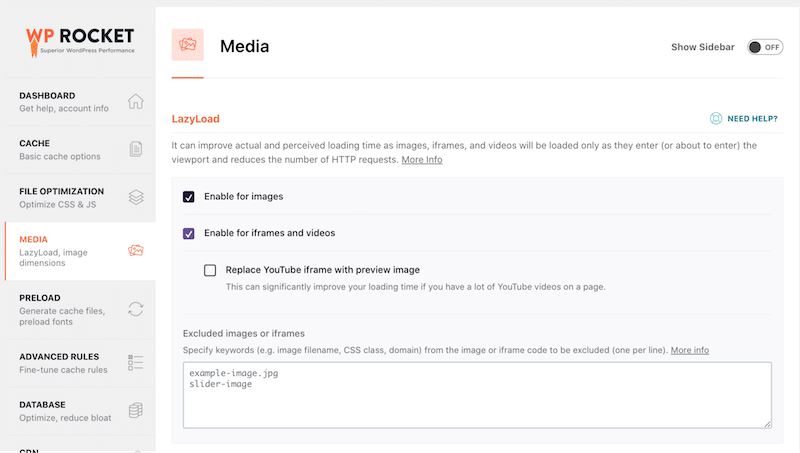
- Der a3 Lazy Load lädt Ihre Bilder ganz einfach und verzögert.
- Das Imagify-Plugin ist das einfachste Bildoptimierungs-Plugin, das Bilder komprimiert, ohne die Qualität zu beeinträchtigen. Dank der Smart-Komprimierungsfunktion gleicht Imagify standardmäßig Leistung und Qualität aus. Imagify kann Ihre Bilder automatisch in WebP konvertieren, oder Sie können AVIF wählen.
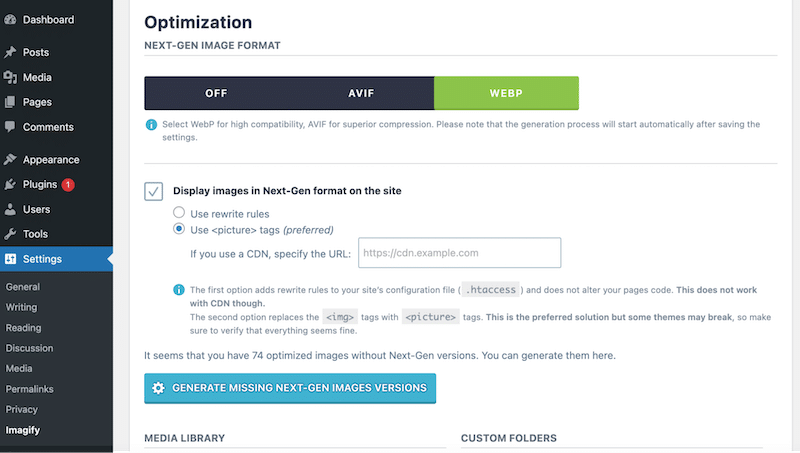
Schauen Sie sich beide Bilder unten an. Das rechte Bild wurde von Imagify komprimiert und in WebP konvertiert. Können Sie Unterschiede in der Qualität feststellen?
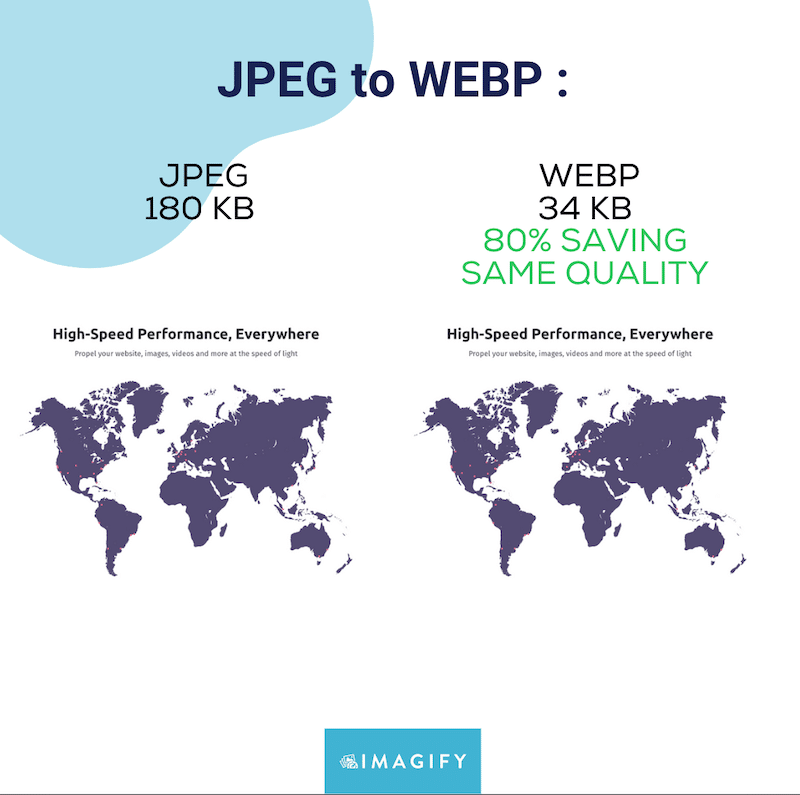
6. Verwenden Sie ein CDN
Ein Content Delivery Network (CDN) ist eine weitere leistungsstarke Möglichkeit, die Geschwindigkeit Ihrer Website vor dem Start zu steigern. Ein CDN speichert Kopien der Dateien Ihrer Website auf Servern weltweit, was bedeutet, dass internationale Besucher Inhalte viel schneller vom nächstgelegenen Server sehen können.
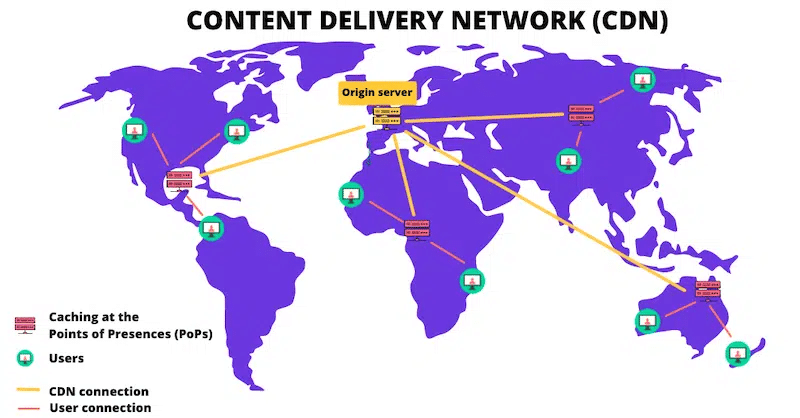
Best Practices und Aktionsplan:
- Analysieren Sie die aktuelle Geschwindigkeit und Leistung Ihrer Website, um eine Basislinie zu erstellen (ohne CDN).
- Wählen Sie ein CDN, das Ihren Anforderungen entspricht. Beginnen Sie mit der Beurteilung Ihres Leistungsbedarfs und der Identifizierung Ihrer Zielgruppe. Wählen Sie ein CDN mit einem starken Netzwerk in diesen Bereichen, das geringe Latenz und schnelle Inhaltsbereitstellung bietet.
- Aktualisieren Sie die DNS-Einstellungen Ihrer Domain, um eine Verbindung mit dem CDN-Anbieter herzustellen, und passen Sie Ihre Serverkonfiguration an, um mit dem CDN zu funktionieren.
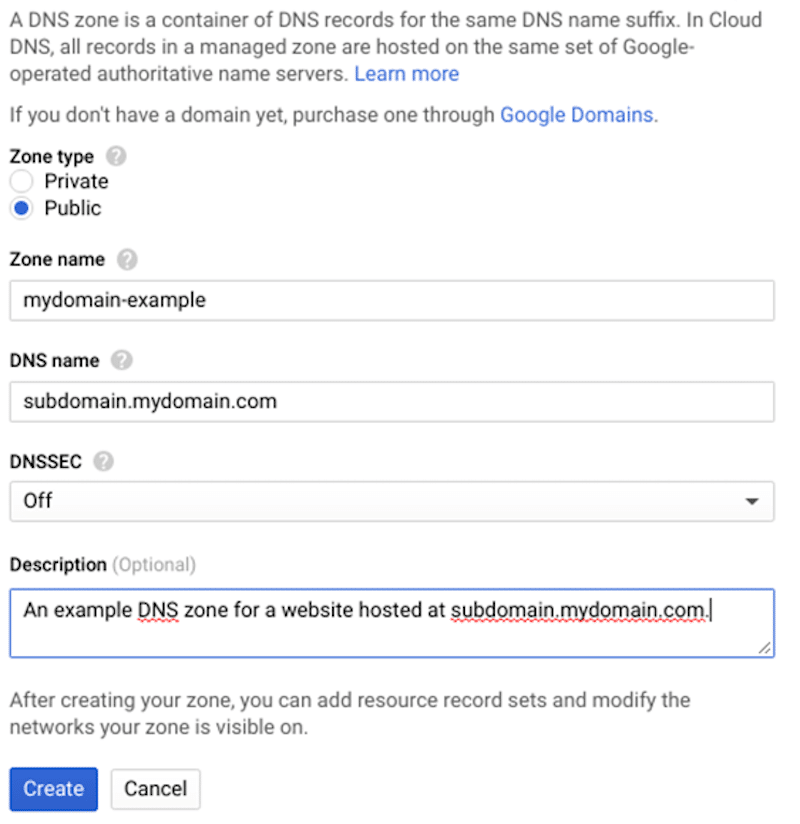
- Stellen Sie sicher, dass die Dateien Ihrer Website über das CDN-Netzwerk verteilt sind.
- Testen Sie Ihre Leistung mit dem cDN und überprüfen Sie die Geschwindigkeit und Leistung Ihrer Website, um Verbesserungen nach der Integration zu messen.
️ Beste Tools und Plugins:
- RocketCDN: Ein Tool wie RocketCDN wird mit einem WordPress-Plugin geliefert, Sie müssen also nur das Plugin aktivieren – es sind von Ihnen nie manuelle DNS-Einträge oder komplizierte technische Setups erforderlich.
- Cloudflare: Ein leistungsstarkes CDN, das auch mit einem WordPress-Plugin ausgestattet ist, um Ihrer Website ganz einfach einen zusätzlichen Geschwindigkeitsschub zu verleihen.
Nachdem Sie nun mehr über die wichtigste Leistungscheckliste wissen, werfen wir einen Blick auf die wichtigsten Sicherheitstipps, die Sie zur Vorbereitung auf den Start befolgen können.
7. Installieren Sie ein Sicherheits-Plugin
Ein Sicherheits-Plugin schützt Ihre WordPress-Site vor potenziellen Bedrohungen wie Malware, Brute-Force-Angriffen und anderen Schwachstellen, die sensible Daten gefährden können.
Best Practices und Aktionsplan:
- Wählen Sie ein Sicherheits-Plugin basierend auf den folgenden Funktionen:
- Malware-Schutz mit Firewalls, Scans, DDoS-Schutz und IP-Blockierung zur Verhinderung böswilliger Aktivitäten.
- Die Zugriffskontrolle mit Zwei-Faktor-Authentifizierung (2FA) begrenzt Anmeldeversuche und verwaltet Benutzerrollen.
- Spamfilter und andere Tools wie reCaptcha zum Schutz sensibler Bereiche Ihrer Website.
- Wenn Sie Ihr Plugin ausgewählt haben, installieren und konfigurieren Sie es auf Ihrer WordPress-Site.
- Führen Sie einen Sicherheitsscan durch, um zu überprüfen, wo Ihre Website derzeit in puncto Sicherheit steht.
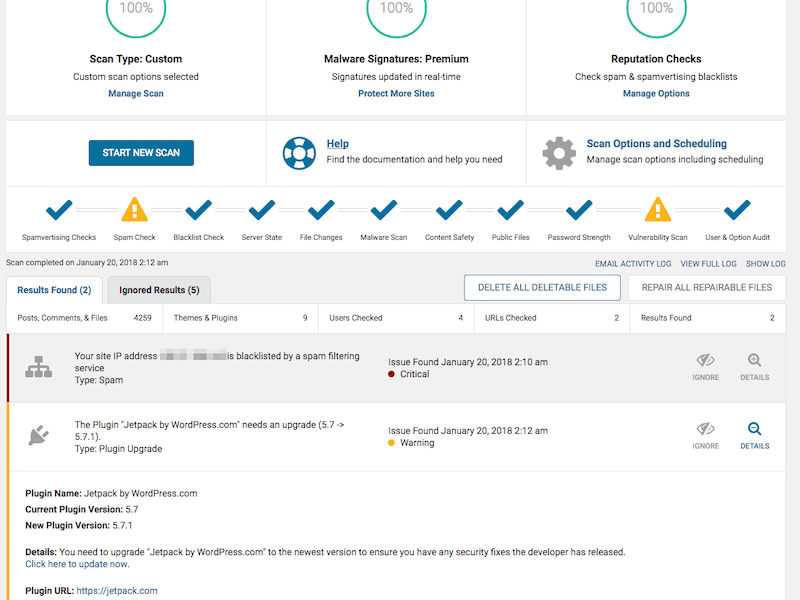
- Seien Sie proaktiv und aktivieren Sie Benachrichtigungen für zukünftige potenzielle Bedrohungen.
️ Beste Tools und Plugins:
Wordfence oder Sucuri Security sind die beiden beliebtesten Sicherheits-Plugins, die die besten Funktionen zum Schutz Ihrer WordPress-Site vor dem Start (und nach der Live-Schaltung) bieten.
8. Aktualisieren Sie WordPress Core, Plugins und Themes
Veraltete Komponenten sind ein häufiger Einstiegspunkt für Hacker. Regelmäßige Updates Ihrer Themes und Plugins schützen vor bekannten Schwachstellen.
Best Practices und Aktionsplan:
- Aktivieren Sie automatische Updates für den WordPress-Kern.
- Planen Sie regelmäßige Überprüfungen und Updates für Plugins und Themes.
- Aktivieren Sie automatische Updates für Ihre Plugins. Gehen Sie zu Plugins > Installierte Plugins > Alle auswählen > Automatische Updates aktivieren.
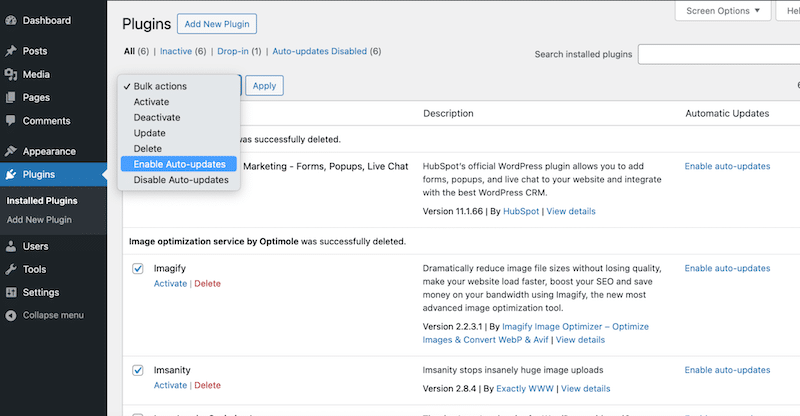
️ Beste Tools und Plugins:
Mit Easy Updates Manager oder ManageWP können Sie Ihre Websites überwachen und verfolgen, die globale Updates benötigen.
9. Installieren Sie eine zuverlässige Backup-Lösung
Backups sind für die schnelle Wiederherstellung Ihrer Website nach einem Hack oder technischen Ausfall unerlässlich. Wenn Sie beispielsweise jede Woche ein Backup erstellen, können Sie Ihre Website sofort wiederherstellen, wenn ein Plugin-Update fehlschlägt.
Best Practices und Aktionsplan:
- Richten Sie tägliche oder wöchentliche Backups ein.
- Speichern Sie Ihre Backups in Ihrer Cloud und auf Ihrem Desktop.
- Testen Sie Ihre Backups gelegentlich, um sicherzustellen, dass sie ordnungsgemäß wiederhergestellt werden können.
️ Beste Tools und Plugins:
UpdraftPlus und BackWPup sind beliebte WordPress-Plugins, mit denen Sie ein Backup mit einem Klick durchführen können.
10. Sichern Sie die Anmeldeseite und den Admin-Bereich
Die Anmeldeseite ist das beliebteste Ziel für Hacker, daher müssen Sie sie vor dem Start Ihrer WordPress-Site stärken.
Best Practices und Aktionsplan:
- Aktivieren Sie die Zwei-Faktor-Authentifizierung (2FA).
- Verwenden Sie ein sicheres Passwort mit Sonderzeichen.
- Ändern Sie den Standardbenutzernamen „Admin“.
- Fügen Sie CAPTCHA hinzu und begrenzen Sie Anmeldeversuche, um zu verhindern, dass Bots Anmeldeinformationen erraten.
- Verwenden Sie eine eindeutige Anmeldeseiten-URL anstelle der standardmäßigen WordPress-URL. Gehen Sie beispielsweise von yourwordpressite.com/wp-admin zu yourwordpressite.com/my-account.
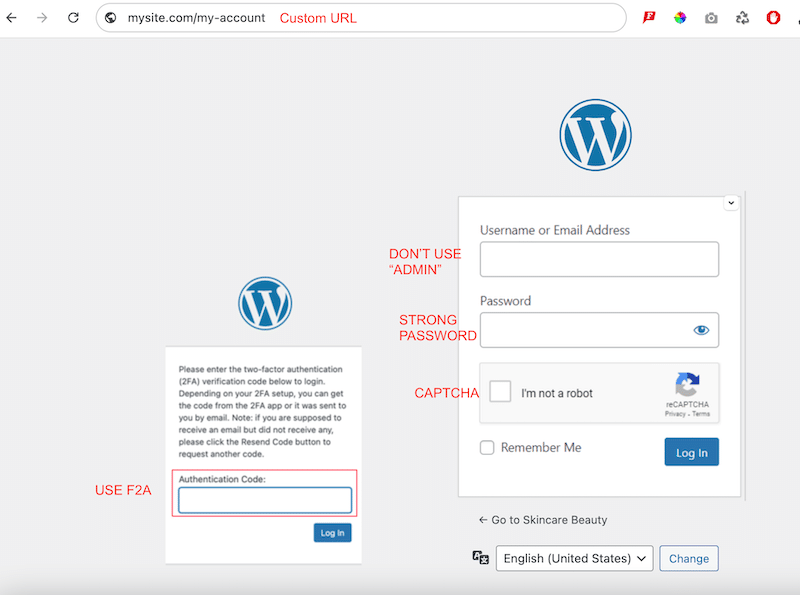
️ Beste Tools und Plugins:
Sie können Google Authenticator für 2FA, Limit Login Attempts Reloaded verwenden, um Anmeldebeschränkungen sicherzustellen, und WPS Hide Login verwenden, um eine benutzerdefinierte URL zu verwenden.
11. Definieren Sie Benutzerrollen sorgfältig
Bevor Sie Ihre Website starten, beschränken Sie den Zugriff auf den Inhalt basierend auf WordPress-Rollen. Dadurch wird verhindert, dass unbefugte Benutzer riskante Änderungen vornehmen. Nur Administratoren sollten auf wichtige Einstellungen zugreifen, während Mitwirkende nur begrenzte Berechtigungen haben.
Best Practices und Aktionsplan:
- Überprüfen Sie die Benutzerrollen regelmäßig, weisen Sie nur die erforderlichen Berechtigungen zu und entfernen Sie nicht verwendete Konten aus Ihrem WordPress-Adminbereich, indem Sie zu Benutzer > Alle Benutzer gehen.
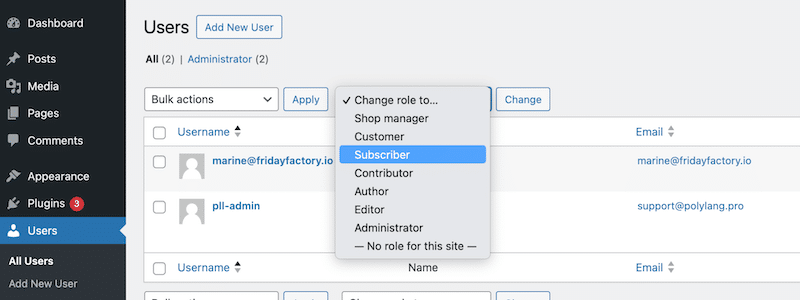
️ Beste Tools und Plugins:
Benutzerrollen-Editor- oder Mitglieder-Plugins helfen Ihnen beim Einrichten spezifischer Berechtigungsstufen basierend auf der Rolle jedes WordPress-Benutzers.
12. Installieren Sie ein SSL-Zertifikat (HTTPS)
Ein SSL-Zertifikat bedeutet, dass die zwischen Ihrer Website und Besuchern ausgetauschten Daten verschlüsselt sind. Kurz gesagt, es bietet zusätzliche Sicherheit für wichtige Seiten wie die Login- oder Checkout-Seite (wo Kunden ihre Kreditkartendaten eingeben). Es ist auch ein Zeichen der Glaubwürdigkeit und Vertrauenswürdigkeit für Besucher, die auf Ihrer Website landen.
Best Practices und Aktionsplan:
- Besorgen Sie sich ein SSL-Zertifikat und konfigurieren Sie HTTPS auf Ihrer gesamten Website.
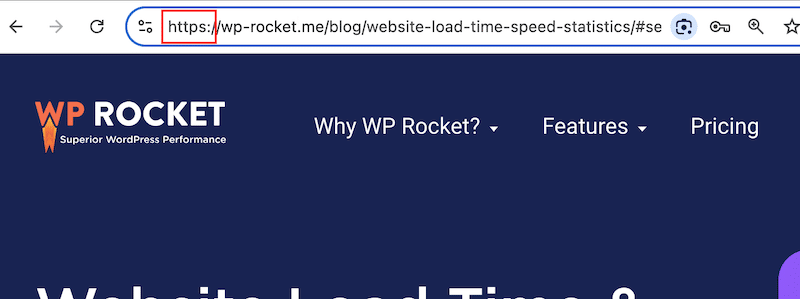
- Bitten Sie Ihren Gastgeber, es zu aktivieren. Das SSL-Zertifikat ist normalerweise in Ihrem Hosting-Paket enthalten.
️ Beste Tools und Plugins:
Probieren Sie das Really Simple SSL-Plugin oder einen unabhängigen SSL-Anbieter wie Let's Encrypt aus.
| Möchten Sie WordPress-Sicherheitsexperte werden? Erfahren Sie mehr über unsere Best Practices für die Sicherheit, die wir zum Schutz Ihrer Website zusammengestellt haben. |
Bonus: 3 schnelle Tipps zur Benutzererfahrung vor dem Start
Nachdem Sie nun mehr über die Leistungs- und Geschwindigkeitstipps wissen, die Sie vor dem Start befolgen sollten, finden Sie hier drei kurze Tipps zur Benutzererfahrung, die Sie im Hinterkopf behalten sollten:
1. Suchen Sie nach 404-Fehlern und defekten Links
Verwenden Sie Tools wie Broken Link Checker, um fehlerhafte Links zu identifizieren und zu reparieren, da diese Besucher frustrieren, das Benutzererlebnis Ihrer Website beeinträchtigen und sich negativ auf die Suchmaschinenoptimierung auswirken können, indem sie den Suchmaschinen eine schlechte Website-Wartung signalisieren.
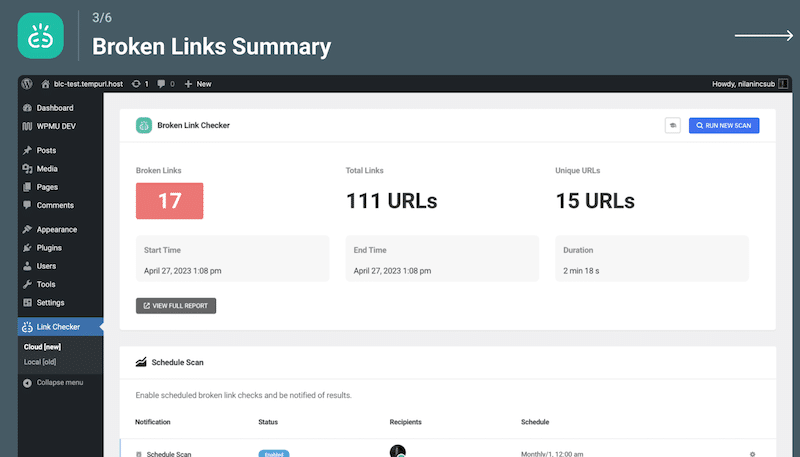
2. Testen Sie alle Formulare
Stellen Sie sicher, dass Kontakt-, Anmelde- und Newsletter-Abonnementformulare funktionieren und E-Mail-Benachrichtigungen ordnungsgemäß eingerichtet sind.
3. Überprüfen Sie den WooCommerce-Kaufprozess
- Stellen Sie bei digitalen Produkten sicher, dass die Downloads im letzten Schritt des Kaufprozesses funktionieren.
- Bestätigen Sie, dass Kaufabwicklung, Steuerberechnungen und Versandinformationen für physische Waren klar und korrekt sind, sobald ein Kunde einen Kauf getätigt hat.
- Überprüfen Sie die Bestätigungs-E-Mails und stellen Sie sicher, dass die Liefer- oder Rückgaberichtlinien ausreichend sichtbar sind.
| Lesen Sie unsere vollständige E-Commerce-Checkliste für einen erfolgreichen Store-Start. |
Zusammenfassung
Indem Sie unserer Pre-Launch-Checkliste für WordPress folgen, legen Sie den Grundstein für eine Website, die nicht nur vor böswilligen Angriffen geschützt ist, sondern auch eine gute Leistung erbringt.
Bevor Sie auf „Veröffentlichen“ klicken, nehmen Sie sich die Zeit, Ihre Website zu scannen, ihre Leistung zu testen und die empfohlenen Tools und Tipps zu implementieren. Anschließend empfehlen wir Ihnen, Ihre Tests noch einmal durchzuführen. Wir sind sicher, dass Sie sich über alle Verbesserungen freuen werden!
Denken Sie daran, dass ein paar zusätzliche Schritte jetzt auf lange Sicht von Vorteil sein werden.
Beginnen Sie noch heute mit der Optimierung Ihrer Website mit WP Rocket. Mit der 14-tägigen Geld-zurück-Garantie gehen Sie kein Risiko ein und können sich sofort über eine rasend schnelle Website freuen!
